使用办公室打印机打印东西通常是一项常规任务,但前提是一切正常。如果出现任何问题,页面将无法打印,您将看到此错误消息“操作无法完成(错误 0x000006ba)。请重新启动服务器上的假脱机程序或重新启动服务器计算机。” 此问题的最佳解决方案直接在错误消息中说明。
解决方法——
1.您应该重新启动一次系统,然后重试打印操作。
2. 如果您使用的是 Office 打印机,请确保没有其他打印过程正在发生。这可能会拖延您的工作并向您显示错误消息。
修复 1 – 重新启动打印后台处理程序
您必须重新启动 Printer Spooler 服务。
1.您必须打开服务实用程序。
2. 因此,在搜索框中输入“服务”。
3. 然后,点击“服务”打开服务实用程序页面。
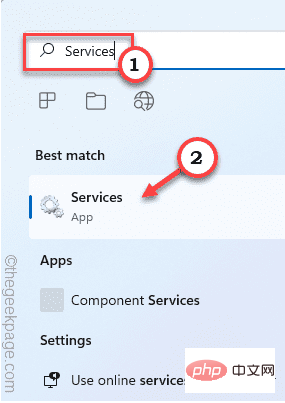
4. 服务页面打开后,向下搜索“ Print Spooler ”服务。
5.找到服务后,右键点击服务并点击“属性”。
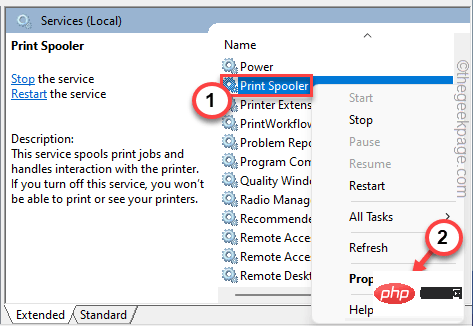
5. 出现属性时,转到“启动类型:”并从下拉列表中将其设置为“自动”。
6. 接下来,查看“启动状态”的读数。检查是“正在运行”还是“已停止”。
7. 如果服务正在运行,点击“停止”。然后,等待几秒钟,然后点击“开始”以启动服务。
如果服务已经停止,点击“开始”启动服务。
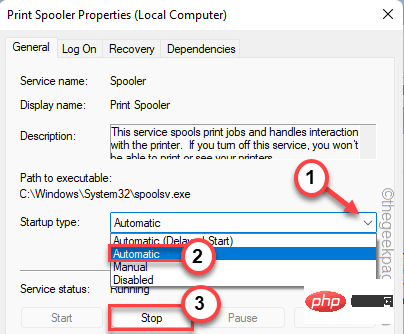
8. 停止服务后,点击“开始”。
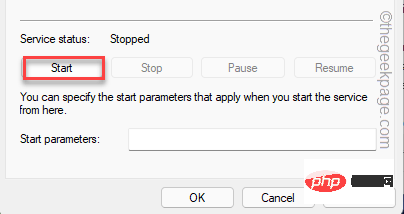
9. 现在,转到“恢复”选项卡。
10.在这里,将“第一次失败: ”,“第二次失败: ”和“后续失败: ”设置为“重新启动服务”。
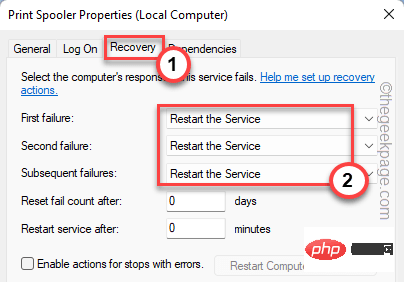
11. 最后,单击“应用”和“确定”保存更改。
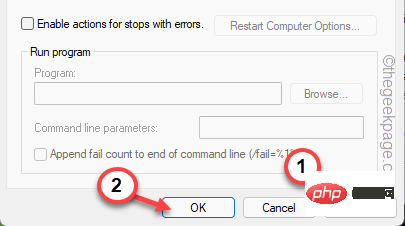
重新启动打印机后台处理程序服务后,返回打印页面并重新尝试打印文档。
修复 2 – 隔离打印机驱动程序
您应该隔离打印机驱动程序,然后重试打印操作。
1.同时按下Windows键+R键。
2. 然后,输入/复制粘贴,然后单击“确定”。
打印管理.msc
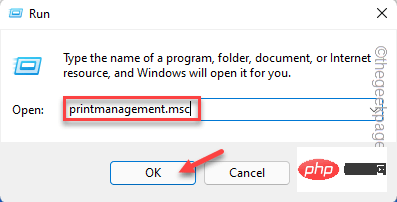
3. 在打开的打印管理页面上,您可以在左侧窗格中找到所有打印机工具。
4. 现在,在左侧,选择“所有驱动程序”。然后,右键点击它并点击“刷新”。
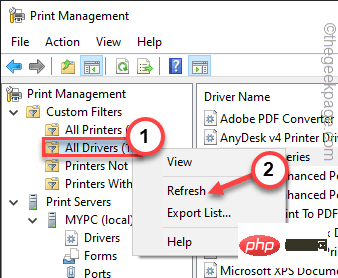
5. 您可以在右侧窗格中找到所有打印机驱动程序。
6. 找到驱动程序后,右键点击打印机驱动程序,然后点击“设置驱动程序隔离> ”。
7. 然后,从下拉列表中选择“隔离”。
这会将打印驱动程序移动到一个单独的进程中。
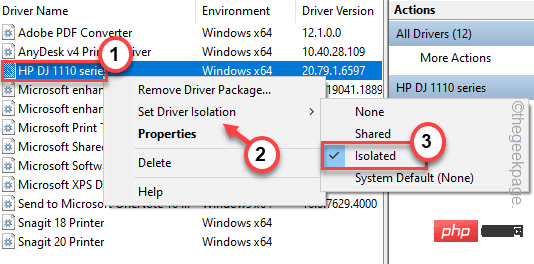
现在,再次打印文档。检查这是否有效。
修复 3 – 清理打印机假脱机文件
您可以清理打印机假脱机文件,但在此之前您必须停止假脱机服务。
2. 为此,请从键盘上按Windows 键并键入“ cmd ”。
3.现在,只需右键点击“命令提示符”并点击“以管理员身份运行”。
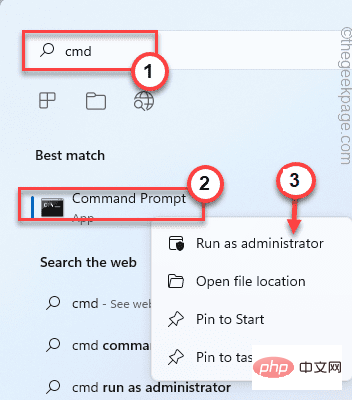
4. 只需一个命令,您就可以停止后台处理程序服务。 粘贴 它并点击 Enter 按钮。
不要停止后台处理程序
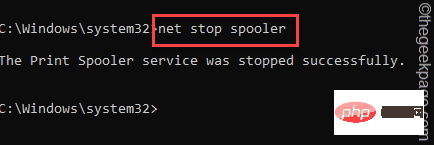
最小化命令提示符终端页面。稍后您将需要它。
5.现在,同时按下Win键+E键。
6. 导航至此部分 –
C:\Windows\system32\spool\PRINTERS
7. 您可能会在屏幕上看到与权限相关的提示。单击“继续”按钮。
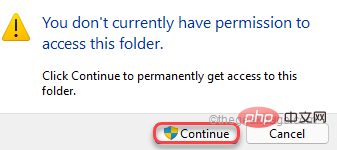
8. 进入文件夹后,一次选择所有文件和文件夹。
9. 然后,单击文件资源管理器上的“删除”图标。
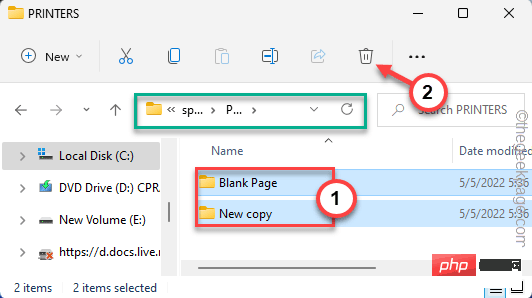
之后,关闭文件资源管理器页面。
9. 再次返回终端。
10. 然后,写下这些词并按Enter 键。
净启动假脱机程序

这将恢复停止的后台处理程序服务。
一旦您看到“ Print Spooler 服务已成功启动。”消息已出现在终端上,您可以关闭它。
修复 4 – 使用打印机疑难解答
打印机疑难解答正是您需要的工具。
1. 您可以在设置页面找到打印机疑难解答。
2. 只需按下Win 键+I。
3. 设置页面打开后,单击左侧窗格中的“系统”。
4. 在右侧,点击“疑难解答”设置。
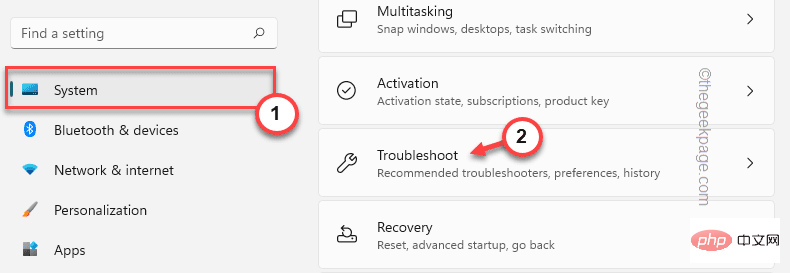
5.然后,点击“其他疑难解答”。
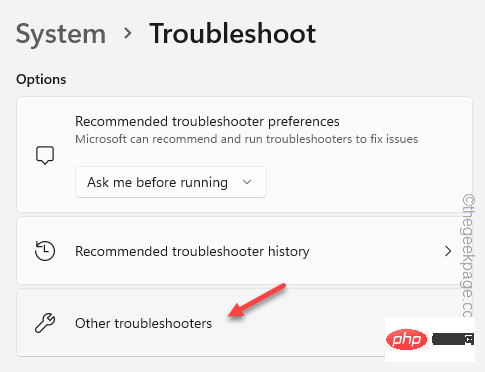
6. 这将打开一个广泛的疑难解答列表。看看你是否能找到“打印机”疑难解答。
7. 只需选择疑难解答并点击“运行”即可运行它。
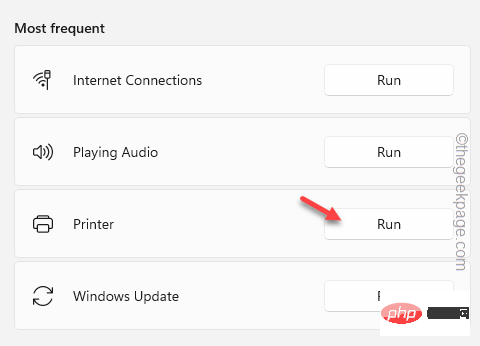
8.当打印机故障排除程序启动时,只需勾选 “自动应用修复”选项。
9. 然后,点击“下一步”。
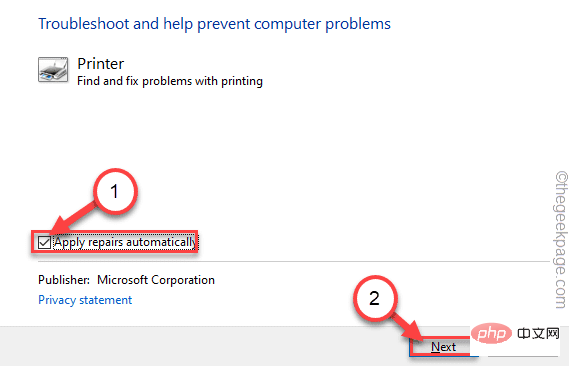
10. 下页列出了一些打印机。选择有问题的打印机。
11.然后您可以通过点击“下一步”继续。
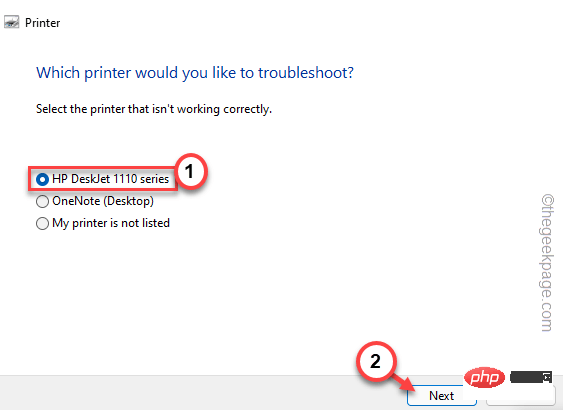
12. 一旦 Windows 检测到问题并开出一些处方。
13. 因此,点击“应用此修复”以应用解决方案。
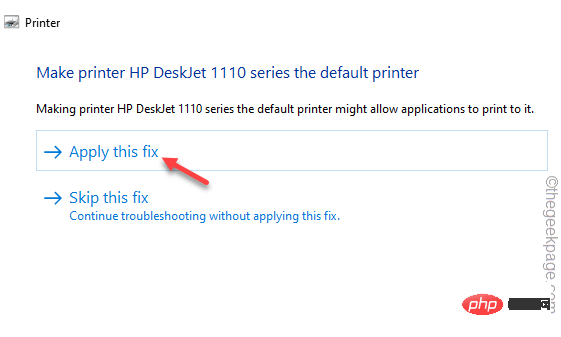
您的打印机问题应该得到解决。因此,请尝试使用计算机打印测试页。
修复 5 – 重新安装打印机驱动程序
如果所有解决方案都失败,请尝试卸载并重新安装打印机驱动器
1.同时按下Win键+I键。
2.然后,点击“设备管理器”进入。
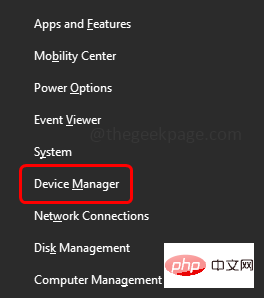
3. 打开设备管理器后,点击“打印队列”部分。
3. 尝试查找有问题的打印机。然后,右键单击该设备并单击“卸载设备”。
[在这种情况下,我们的故障打印机是“ HP DJ 1110 系列”。]
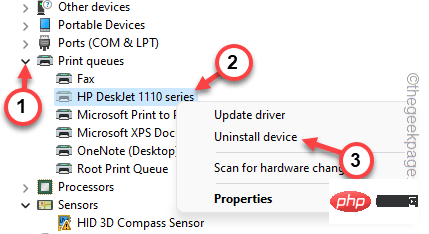
4. 只需点击“卸载”即可卸载驱动程序。
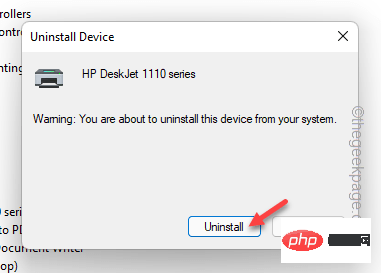
卸载打印机后,您可以关闭设备管理器窗口。
方法-1
关闭每个窗口并重新启动计算机。在系统重新启动时,Windows 会检测到已卸载的打印机驱动程序并自动重新安装它。
方法- 2
万一重新启动系统没有成功。扫描您的系统以进行硬件更改可能会解决问题-
1. 同时按下 Windows 键+X 打开设备管理器,然后单击“设备管理器”。
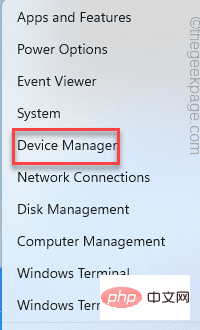
2. 打开设备管理器页面后,点击菜单栏中的“操作”。
3. 然后点击“扫描硬件更改”选项。
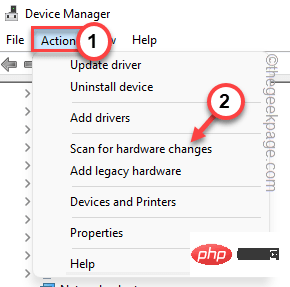
这样,打印机应该会自动重新安装。
完成此操作后,检查这是否适用于您的打印机。测试这是否有效。
以上是如何解决“操作无法完成,错误代码0x000006ba,重新启动打印后台处理程序”的问题?的详细内容。更多信息请关注PHP中文网其他相关文章!

热AI工具

Undresser.AI Undress
人工智能驱动的应用程序,用于创建逼真的裸体照片

AI Clothes Remover
用于从照片中去除衣服的在线人工智能工具。

Undress AI Tool
免费脱衣服图片

Clothoff.io
AI脱衣机

Video Face Swap
使用我们完全免费的人工智能换脸工具轻松在任何视频中换脸!

热门文章

热工具

记事本++7.3.1
好用且免费的代码编辑器

DVWA
Damn Vulnerable Web App (DVWA) 是一个PHP/MySQL的Web应用程序,非常容易受到攻击。它的主要目标是成为安全专业人员在合法环境中测试自己的技能和工具的辅助工具,帮助Web开发人员更好地理解保护Web应用程序的过程,并帮助教师/学生在课堂环境中教授/学习Web应用程序安全。DVWA的目标是通过简单直接的界面练习一些最常见的Web漏洞,难度各不相同。请注意,该软件中

螳螂BT
Mantis是一个易于部署的基于Web的缺陷跟踪工具,用于帮助产品缺陷跟踪。它需要PHP、MySQL和一个Web服务器。请查看我们的演示和托管服务。

SublimeText3汉化版
中文版,非常好用

mPDF
mPDF是一个PHP库,可以从UTF-8编码的HTML生成PDF文件。原作者Ian Back编写mPDF以从他的网站上“即时”输出PDF文件,并处理不同的语言。与原始脚本如HTML2FPDF相比,它的速度较慢,并且在使用Unicode字体时生成的文件较大,但支持CSS样式等,并进行了大量增强。支持几乎所有语言,包括RTL(阿拉伯语和希伯来语)和CJK(中日韩)。支持嵌套的块级元素(如P、DIV),





